Изучаем «перепрожиг» DVD с помощью Nero 10
Насколько вообще актуальна тема «перепрожига» (английский термин overburn) DVD-R/DVD+R носителей? С одной стороны, если данные не умещаются на одном диске, вы всегда можете взять второй или записать информацию на двухслойный носитель. Как вариант — можно даже использовать Blu-ray диск (учитывая экономическую целесообразность, конечно).
Но согласитесь, что бывают ситуации, когда данные (фильм, образ диска, DVD и т.д.) немного превышают стандартный объём записываемого носителя. Избыточный объём, кстати, это один из вариантов защиты от копирования оптического носителя на лету, «один-в-один» (хотя, конечно, такая «защита» практически не доставляет неудобств продвинутым пользователям, вознамерившимся сделать пиратскую копию). Но нередки случаи, когда имеющийся видеофайл с полуторачасовым фильмом не хочется лишний раз «пережимать» в редакторе видео или видеоконвертере, чтобы он уместился при записи в штатном режиме на стандартных 4,37 Гигабайтах. Или же коллекция файлов немного «вылезает» за пределы стандартного объёма DVD-R/DVD+R диска.
Nero Multimedia Suite 10 — программа «три в одном»
В общем, будем считать, что повод для удовлетворения нашего с вами любопытства в данном вопросе — официально найден, и мы приступаем к процессу тестирования.
Участники тестов. Записывающие устройства
Я выбрал два привода с интерфейсом IDE (PATA), два — с интерфейсом SATA (причём один из них — BD-RE), и один — внешний USB привод. Далее будет приведено название моделей (написанное на корпусе, а также определённое утилитой Nero InfoTool) и версия прошивки устройства.

Название привода: TEAC DV-W516GC.
Nero InfoTool: TEAC DV-W516GC.
Версия firmware: Y4S6 (последняя официальная версия).
Техническое описание на сайте компании Ф-Центр: ссылка

Название привода: NEC ND-3520A.
Nero InfoTool: NEC DVD_RW ND-3520A.
Версия firmware: 3.07 (последняя официальная версия).
Техническое описание на сайте компании Ф-Центр: ссылка

Название привода: Toshiba-Samsung SH-S223C/BEBE.
Nero InfoTool: TSSTcorp CDDVDW SH-S223C.
Версия firmware: SB06 (последняя официальная версия).
Техническое описание на сайте компании Ф-Центр: ссылка

Название привода: 3QODD-T105-EY08.
Nero InfoTool: Optiarc DVD RW AD-7700S.
Версия firmware: 1.03 (последняя официальная версия).
Техническое описание на сайте компании Ф-Центр: ссылка

Название привода: Pioneer BDR-206DBK.
Nero InfoTool: Pioneer BD-RW BDR-206D.
Версия firmware: 1.05 (последняя официальная версия).
Техническое описание на сайте компании Ф-Центр: ссылка
Участники тестов. Носители
Что касается носителей, то всего было отобрано шесть типов от трёх известных компаний.

Название носителя: DVD-R 4.7ГБ 16x Verbatim AdvancedAzo+.
Nero InfoTool: MCC03RG20.
Техническое описание на сайте компании Ф-Центр: ссылка

Название носителя: DVD+R 4.7ГБ 16x Verbatim «DataLifePlus» AdvancedAzo+.
Nero InfoTool: MCC004.
Техническое описание на сайте компании Ф-Центр: ссылка

Название носителя: DVD-R 4.7ГБ 16x TDK «DVD-R47SCED5».
Nero InfoTool: MBI01RG40.
Техническое описание на сайте компании Ф-Центр: ссылка

Название носителя: DVD+R 4.7ГБ 16x TDK «DVD+R47CBED10».
Nero InfoTool: MBIPG101R05.
Техническое описание на сайте компании Ф-Центр: ссылка

Название носителя: DVD-R 4.7ГБ 16x Philips «DM4S6B25F».
Nero InfoTool: CMC MAG.AM3.
Техническое описание на сайте компании Ф-Центр: ссылка

Название носителя: DVD+R 4.7ГБ 16x Philips «DR4S6B25F».
Nero InfoTool: DAXON AZ3.
Техническое описание на сайте компании Ф-Центр: ссылка
Nero10. Важная информация о «перепрожиге» DVD
Проверка возможностей «перепрожига» осуществлялась в пакете Nero 10 Premium, а именно использовались: Nero Burning ROM версии 10.2.12000.25.100; а также утилиты Nero InfoTool версии 7.2.10300.5.100 и Nero DiscSpeed версии 6.2.10500.2.100. Это — последние официальные версии указанных программных продуктов на момент публикации статьи.
В составе Nero Burning ROM опции «перепрожига» находятся в меню «Файл» -> «Опции» -> закладка «Экспертные свойства».
В свою очередь, попытаться проверить возможность «перепрожига» можно с помощью пункта меню «Тест переполн. записи» утилиты DiscSpeed.
Разработчики пакета Nero, обладающие богатейшим опытом в сфере нашего исследования, указывают на целый ряд важных фактов, которые обязательно следует озвучить в преддверие тестирования:
Не все приводы поддерживают функции «перепрожига».
Процесс «перепрожига» может повредить ваше записывающее устройство, поэтому для минимизации негативных факторов следует использовать проверенные и/или специальные носители.
Записанный с помощью функции «перепрожига» DVD диск своей выводящей дорожкой уже не соответствует стандартам, и потому может не читаться рядом приводов (а также бытовых проигрывателей).
Внешняя область DVD диска сильно подвержена возникновению ошибок при записи, и поэтому очень небольшое количество приводов поддерживает функции «перепрожига». Но и при их использовании — данные, записанные сверх установленного стандартного объёма, могут изобиловать ошибками.
«Перепрожиг» DVD носителей категорически не рекомендуется, несмотря на то, что он всё-таки возможен.
Результаты тестов
TEAC DV-W516GC
DVD-R 4.7ГБ 16x Verbatim AdvancedAzo+. Попытка «перепрожига» завершалась с ошибкой «SCSI status 0».
DVD+R 4.7ГБ 16x Verbatim «DataLifePlus» AdvancedAzo+. Попытка «перепрожига» завершалась с ошибкой «SCSI status 0».
DVD-R 4.7ГБ 16x TDK «DVD-R47SCED5». Попытка «перепрожига» завершалась с ошибкой «SCSI status 0».
DVD+R 4.7ГБ 16x TDK «DVD+R47CBED10». Попытка «перепрожига» завершалась с ошибкой «SCSI status 0».
DVD-R 4.7ГБ 16x Philips «DM4S6B25F». Попытка «перепрожига» завершалась с ошибкой «SCSI status 0».
DVD+R 4.7ГБ 16x Philips «DR4S6B25F». Попытка «перепрожига» завершалась с ошибкой «SCSI status 0».
NEC ND-3520A
DVD-R 4.7ГБ 16x Verbatim AdvancedAzo+. Попытка «перепрожига» завершалась с ошибкой «SCSI status 0».
DVD+R 4.7ГБ 16x Verbatim «DataLifePlus» AdvancedAzo+. Попытка «перепрожига» завершалась с ошибкой «SCSI status 0».
DVD-R 4.7ГБ 16x TDK «DVD-R47SCED5». Попытка «перепрожига» завершалась с ошибкой «SCSI status 0».
DVD+R 4.7ГБ 16x TDK «DVD+R47CBED10». Попытка «перепрожига» завершалась с ошибкой «SCSI status 0».
DVD-R 4.7ГБ 16x Philips «DM4S6B25F». Попытка «перепрожига» завершалась с ошибкой «SCSI status 0».
DVD+R 4.7ГБ 16x Philips «DR4S6B25F». Попытка «перепрожига» завершалась с ошибкой «SCSI status 0».
Toshiba-Samsung SH-S223C/BEBE
DVD-R 4.7ГБ 16x Verbatim AdvancedAzo+. Попытка «перепрожига» завершалась с ошибкой «SCSI status 0».
DVD+R 4.7ГБ 16x Verbatim «DataLifePlus» AdvancedAzo+. Попытка «перепрожига» завершалась с ошибкой «SCSI status 0».
DVD-R 4.7ГБ 16x TDK «DVD-R47SCED5». Попытка «перепрожига» завершалась с ошибкой «SCSI status 0».
DVD+R 4.7ГБ 16x TDK «DVD+R47CBED10». Попытка «перепрожига» завершалась с ошибкой «SCSI status 0».
DVD-R 4.7ГБ 16x Philips «DM4S6B25F». Попытка «перепрожига» завершалась с ошибкой «SCSI status 0».
DVD+R 4.7ГБ 16x Philips «DR4S6B25F». Попытка «перепрожига» завершалась с ошибкой «SCSI status 0».
3QODD-T105-EY08
DVD-R 4.7ГБ 16x Verbatim AdvancedAzo+. Попытка «перепрожига» завершалась с ошибкой «SCSI status 4 Windows Error Code 1167».
DVD+R 4.7ГБ 16x Verbatim «DataLifePlus» AdvancedAzo+. Попытка «перепрожига» завершалась с ошибкой «SCSI status 4 Windows Error Code 1167».
DVD-R 4.7ГБ 16x TDK «DVD-R47SCED5». Попытка «перепрожига» завершалась с ошибкой «SCSI status 4 Windows Error Code 1167».
DVD+R 4.7ГБ 16x TDK «DVD+R47CBED10». Попытка «перепрожига» завершалась с ошибкой «SCSI status 4 Windows Error Code 1167».
DVD-R 4.7ГБ 16x Philips «DM4S6B25F». Попытка «перепрожига» завершалась с ошибкой «SCSI status 4 Windows Error Code 1167».
DVD+R 4.7ГБ 16x Philips «DR4S6B25F». Попытка «перепрожига» завершалась с ошибкой «SCSI status 4 Windows Error Code 1167».
Pioneer BDR-206DBK
DVD-R 4.7ГБ 16x Verbatim AdvancedAzo+. Попытка «перепрожига» завершалась с ошибкой «SCSI status 0».
DVD+R 4.7ГБ 16x Verbatim «DataLifePlus» AdvancedAzo+. Попытка «перепрожига» завершалась с ошибкой «SCSI status 0».
DVD-R 4.7ГБ 16x TDK «DVD-R47SCED5». Попытка «перепрожига» завершалась с ошибкой «SCSI status 0».
DVD+R 4.7ГБ 16x TDK «DVD+R47CBED10». Попытка «перепрожига» завершалась с ошибкой «SCSI status 0».
DVD-R 4.7ГБ 16x Philips «DM4S6B25F». Попытка «перепрожига» завершалась с ошибкой «SCSI status 0».
DVD+R 4.7ГБ 16x Philips «DR4S6B25F». Попытка «перепрожига» завершалась с ошибкой «SCSI status 0».
Выводы
Я не остановился на исследованиях в рамках пакета Nero 10 и обратился к известному бесплатному приложению CDBurnerXP. После смены программного обеспечения чуда не произошло. Процесс записи завершался с ошибкой вида «SCSI Pass-through Interface I/O Error».
В каждом из приложений мне всегда удавалось инициировать процесс записи, но он неизменно заканчивался с сообщением об ошибке — вне зависимости от объёма «перепрожигаемых» данных. В качестве дополнительного эксперимента я, к примеру, записывал видеофайлы общим объёмом 4528 Мбайт. Запись завершалась с ошибкой, но полученный диск затем нормально читался. Правда, последний из 20-минутных роликов воспроизводился лишь до 16-ой минуты, после чего видео и аудио потоки останавливались.
По полученным наблюдениям можно констатировать, что тип носителя никак не влиял на успешность эксперимента. Ключевым является именно устройство записи. Остальные факторы, как то: выбор файловой системы, скорость записи и т.д. — абсолютно вторичны. Если у вас — обычный записывающий привод (недорогая массовая модель) с официальной заводской прошивкой, то можно практически с 99%-ной гарантией утверждать, что возможность «перепрожига» DVD будет вам не доступна. А вот если ваш привод всё-таки способен на «перепрожиг» — тогда настанет черёд подбора носителей и изучения второстепенных факторов, влияющих на качество записи нестандартных по объёму дисков.
Так что нам остаётся лишь верить рассказам счастливых обладателей некоторых моделей приводов от Plextor и Benq, способных «прожигать» лишнюю сотню-полторы Мегабайт сверх стандартных 4,37 Гбайт. Или же бороздить просторы Интернет в поисках самодельной прошивки от какого-нибудь умельца (в надежде на то, что ваш привод адекватно отреагирует на установку неофициальной версии firmware).
Если у вас имеется личный опыт «перепрожига» DVD носителей, не откажите в любезности — поделитесь им в специально созданной ветке нашего форума . И мы, если технические возможности позволят, постараемся воспроизвести успешный «перепрожиг» DVD в стенах нашей лаборатории.
Если же посмотреть на ситуацию со стороны, то наличие двухслойных DVD, Blu-ray, внешних жёстких дисков объёмом в пару-тройку Терабайт — ставят под большой вопрос актуальность «перепрожига» DVD. Хотя, конечно, в отдельных (пусть и исключительных) случаях — такая возможность всё-таки остаётся востребованной.
Источник: fcenter.ru
Nero 10
Пакет Nero 10 расширит ваши мультимедийные возможности с помощью трёх продуктов, объединенных в один мощный пакет.

Неро 10 оснащён улучшенными инструментами для обработки видеоклипов, средствами организации мультимедиа и музыкальным проигрывателем, программой записи дисков самого высокого класса, передовыми решениями для резервного копирования и специальными инструментами для улучшения вашей музыки, видеоклипов и фотографий.
Видео обзор
Обзор программы
Источник: nero-download.ru
Nero 10 что это за программа
- Nero 2019 Platinum
- Бесплатная версия Nero lite
- Nero 2016 Platinum
- Nero burning rom 11
- Nero multimedia suite 10
- Nero burning rom 9
- Nero burning rom 8
- Nero burning rom 7
- Nero burning rom 6
- Nero burning rom 5
- Русификаторы nero
- Nero Linux 4
- Nero WaveEditor
- Nero photosnap
- Nero general cleantool
- Nero vision express
- Nero BackItUp
- Nero startsmart
- Активация nero
- Вопросы и ответы
- Обратная связь
Nero 10 русская версия
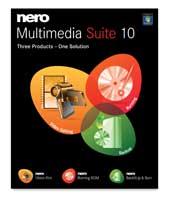
Nero 10 — популярный пакет программ для обработки мультимедиа данных и работы с системой был переименован в nero multimedia suite 10.
В неро 10 были добавлены новые утилиты: утилита для обработки и монтажа медиа файлов(Nero Vision Xtra), изменена утилита резервного копирования с возможностью прожига и удаленной загрузки(Nero BackItUp http://nero-rus.ru/nero-10.html» target=»_blank»]nero-rus.ru[/mask_link]
Программа Nero 10
Nero 10 — гениально просто!
Это приложение для работы с CD и DVD, которое в настоящее время является одним из лучших среди аналогичных программ. Если быть более точными, то Nero 10 представляет собой не одну программу, а целый пакет приложений, который делает работу с дисками более эффективной. В пакете вы найдете около 20 утилит, предназначенных для различных операций с дисками.
Перечислим все приложения, входящие в пакет:
- Nero ShowTime – медиапроигрыватель, который способен поддерживать большое множество различных форматов аудио- и видео файлов, в том числе HD-DVD и Blue-ray;
- Nero StartSmart – модуль, разработанный для запуска созданных ранее проектов;
- Nero WaveEditor – утилита, позволяющая даже неопытному пользователю обрабатывать аудиозаписи;
- Nero Vision – приложение для создания красивых слайд-шоу и собственных ДВД, при этом необходимо приложить минимум усилий. В софте есть различные спецэффекты и кинофильтры, которые придадут фильмам не только свой уникальный вид, отличительные черты, но и профессиональное качество;
Nero Multimedia Suite 10 — просто и гениально!

Recode осуществляет разнообразные операции с дисками. Доступными параметрами являются: перекодировка, вырезание фильма с последующим преобразованием, DVD из файлов, которые хранятся на компьютере, преобразование информации с объекта в MP4;
Burning ROM – утилита, предназначенная для записи и создания образов;
SoundTrax – приложение для создания аудио записей, которое отлично подойдет для новичков, но для пользователей с большим опытом эта утилита не подойдет, так как не будет отвечать их требованиям;
Express – приложение, разработанное также для записи и копирования дисков, но имеет более упрощенный интерфейс;
PhotoSnap – утилита для редактирования цифровых изображений;
PhotoSnap Viewer – продукт для просмотра графических изображений;
CoverDesigner – приложение для создания обложек;
Scout – утилита, индексирующая каждый потоковый медиафайл, для того, чтобы потом воспроизвести его при помощи Nero Home;
ControlCenter – приложение, которое своевременно уведомляет пользователя о появлении различных обновлений, кроме того, оно служит для деинсталляции всего пакета;
RescueAgent – утилита для восстановления музыкальных дорожек формата UDF, которые были удалены с DVD-RW или CD-RW;
Search предназначен для работы с мобильными устройствами;
Recode конвертирует видео;
ImageDrive представляет собой эмулятор виртуального привода;
Home управляет данными мультимедиа;
InCD производит пакетную запись.
Убедительный список, не правда ли? Скачать Nero 10 можно по адресу http://www.nero.com/rus/index.php?vlang=ru

Основными требованиями ПО являются:
ОС – Windows XP, Vista, 7 / 8;
Процессор – Intel или AMD, тактовая частота не менее 2 ГГц;
ОЗУ – рекомендовано не менее 1Гб.
- ← Как открыть файл mkv
- Коды ошибок сервера →
Источник: jtechnology.ru